버전
Wwise의 대다수 그래프에서는 다양한 경로 또는 Game Parameter와 Wwise 속성 간의 다양한 관계를 보여주는 여러 곡선을 설정할 수 있습니다. 곡선 목록에서 곡선을 선택하면 그래프에 곡선이 표시됩니다. RTPC와 Attenuation Editor 그래프처럼 여러 곡선을 표시할 수 있는 그래프에서는 여러 곡선을 Ctrl+클릭하여 곡선들을 한꺼번에 표시할 수 있습니다.
곡선을 선택하지 않았을 때에도 그래프에 나타나게 하려면 이 곡선에 핀을 꽂을 수 있습니다. 곡선에 핀이 꽂히면 이 곡선의 외곽선은 항상 그래프에 표시됩니다. 하지만 곡선의 기준점은 표시되지 않습니다. 기준점을 편집하려면 반드시 해당 곡선을 개별적으로 선택해야 합니다.
다음 그림에서는 RTPC 그래프에서 선택한 곡선과 핀이 꽂힌 곡선의 차이점을 설명하고 있습니다.
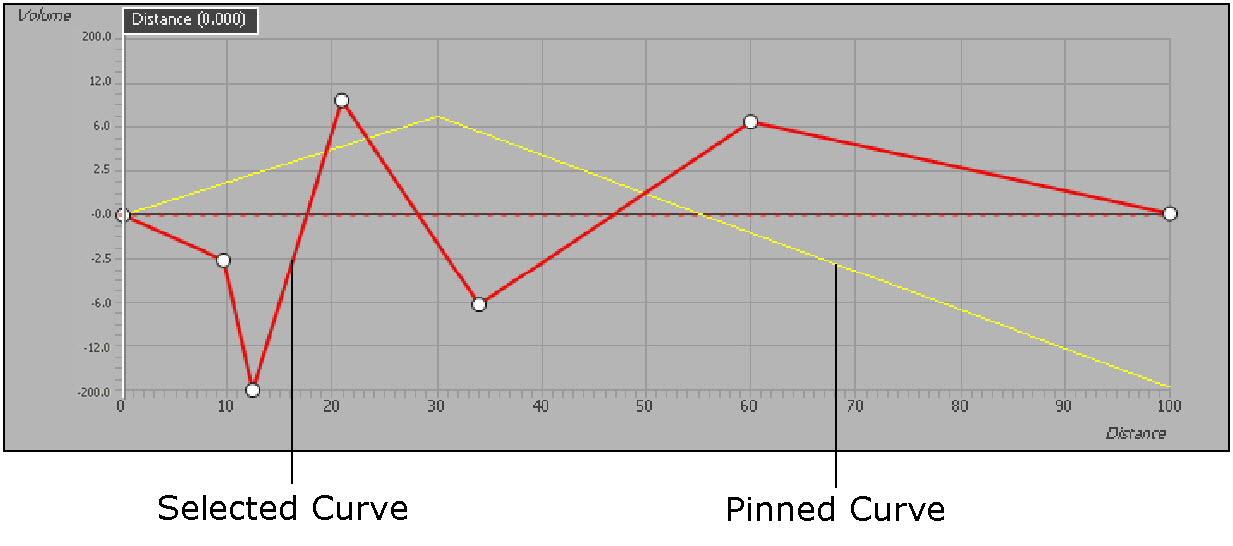 |
그래프에 여러 곡선이 표시될 경우 X축과 Y축의 단위가 표시되지 않을 수 있습니다. 이 현상은 이 곡선들의 Game Parameter 또는 속성 단위가 서로 다를 때 일어납니다. 예를 들어 피치와 볼륨 곡선을 같이 표시하면 한 곡선은 센트를 사용하고 한 곡선은 데시벨을 사용하기 때문에 Y축의 단위는 표시되지 않습니다.
![[참고]](/images/2018.1.11_6987/?source=Help&id=note.png) |
참고 |
|---|---|
|
또 그래프에 표시된 곡선의 척도법이 서로 다를 경우 Y축의 단위가 표시되지 않습니다. 척도법에 대한 더 자세한 정보는 “그래프의 척도법 정의하기”(을)를 참조하세요. |
그래프에서 곡선을 표시하는 방법:
그래프의 곡선 목록에서 곡선을 선택합니다.
해당 곡선이 그래프에 표시됩니다.
여러 곡선을 표시하려면 목록의 곡선을 Ctrl+클릭하세요.
선택한 모든 곡선이 그래프에 표시됩니다. 곡선의 측정 단위가 서로 다를 경우 X축과 Y축의 단위가 표시되지 않습니다.
프로젝트를 등록하세요. 아무런 조건이나 의무 사항 없이 빠른 시작을 도와드리겠습니다.
Wwise를 시작해 보세요